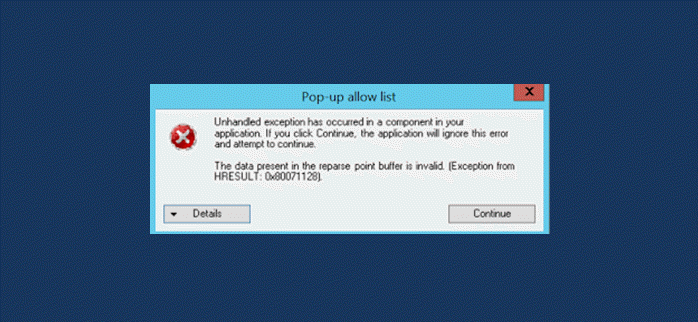Algunos usuarios encontraron un error inesperado 0x80071128 cuando intentaron eliminar una carpeta en Windows 11/10. El mensaje de error completo que viene con este error es:
Se ha producido una excepción no controlada en un componente de su aplicación. Si hace clic en Continuar, la aplicación ignorará este error e intentará continuar.
Error 0x80071128: los datos presentes en el búfer del punto de análisis no son válidos.
Si también está enfrentando tal código de error en su computadora, esta publicación proporcionará algunas soluciones efectivas que lo ayudarán a solucionarlo.
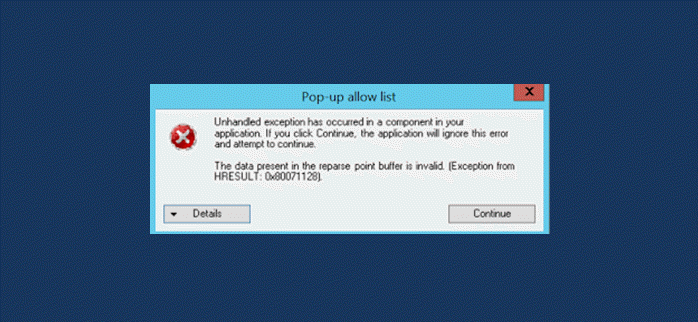
¿Qué es un punto de análisis en Windows?
El punto de análisis de Windows es una estructura de datos que contiene información sobre cómo acceder a archivos y directorios. Se utiliza para asociar un dato con otro, como un archivo, directorio o punto de montaje de volumen. Todo esto se logra modificando los atributos del punto de análisis. Además de marcar un objeto como punto de montaje, también se puede marcar como montado y de solo lectura. Normalmente, el objeto de origen se copia sin moverlo para crear el punto de análisis.
En un sistema de archivos, un punto de análisis representa un objeto con valores de atributo que habilitan la funcionalidad ampliada. El punto de análisis contiene una etiqueta que define la ubicación y la aplicación asociadas con la información externa. En Linux, un enlace simbólico se denomina punto de análisis. Es muy similar al de un acceso directo o enlace que la mayoría de nosotros usamos a diario. Los iconos en la pantalla de su computadora no son en realidad los programas que se inician. Son simplemente archivos que apuntan a esos programas y ordenan que se inicien cuando se hace clic en ellos.
Error 0x80071128: Los datos presentes en el búfer del punto de análisis no son válidos
Si lo confrontan con este problema, puede probar las siguientes soluciones y ver si eso ayuda a resolver el problema.
Ejecute CHKDSK Ejecute el análisis SFC Realice el análisis DISM
Veamos ahora en detalle:
1] Ejecute CHKDSK
Es posible que estos errores ocurran debido a sectores defectuosos en el disco duro. Para evitar este problema, puede ejecutar CHKDSK con las siguientes instrucciones:
Haga clic con el botón derecho en Inicio y seleccione Ejecutar para abrir el cuadro de diálogo Ejecutar. En el cuadro de texto, escriba cmd y luego presione Ctrl + Shift + Enter para abre el símbolo del sistema elevado . Dentro de la ventana del símbolo del sistema, escribe el comando a continuación y presiona Enter.chkdsk/r/f Ahora presiona Enter y recibirás el siguiente mensaje:
Chkdsk no se puede ejecutar porque el volumen está siendo utilizado por otro proceso. ¿Le gustaría programar este volumen para que se verifique la próxima vez que se reinicie el sistema? (S/N).
Presione la tecla Y en el teclado y luego reinicie su computadora.
Después de completar el proceso, verifique si solucionó el errores en el disco duro de la computadora. Si se enfrenta al mismo error, pruebe la siguiente solución.
2] Ejecute el análisis SFC
Puede encontrar el Error 0x80071128 si tiene un archivo del sistema dañado. En este caso, puede ejecutar un análisis SFC para buscar daños en los archivos del sistema de Windows y restaurar los archivos dañados. Estos son los pasos que puede seguir para ejecutar un análisis SFC:
Abra el símbolo del sistema como administrador. Si los mensajes de UAC aparecen en la pantalla, haga clic en Sí para otorgar privilegios. Dentro de la ventana del símbolo del sistema, escriba el comando a continuación y presione Enter.sfc/scannow Continuar con la siguiente solución si el problema sigue sin resolverse.
3] Realice DISM escanear
En caso de que su escaneo SFC no resuelva el error, ejecute el análisis de Administración y mantenimiento de imágenes de implementación (DISM) para restaurar el estado del sistema y espere a que se complete. Una vez que haya hecho eso, verifique si el error se ha resuelto.
Eso es todo. Espero que encuentre útil esta publicación.
Relacionados : Corregir error 0x80070091 El directorio no está vacío.